Le gestionnaire de partition est souvent nécessaire lors du partitionnement de votre ordinateur. Le partitionnement est un terme informatique qui fait référence à la création de plusieurs régions sur le disque dur pour permettre au système d'exploitation ainsi qu'au logiciel de gestion de partition de gérer efficacement et séparément les informations dans chaque région. Les personnes utilisant beaucoup l'ordinateur ont certainement eu à utiliser plusieurs partitions. L'un des avantages d'avoir des partitions sur le disque dur est qu'il est plus facile de séparer le système d'exploitation et les fichiers programme des fichiers utilisateur.
Les gestionnaires de partition facilitent la gestion du partitionnement. Avec les gestionnaires de partition, on peut créer, supprimer, redimensionner, déplacer, vérifier et copier les partitions. Les gestionnaires de partition sont également utiles pour créer plus d'espace pour un nouveau système d'exploitation, copier les données stockées sur le disque dur, réorganiser l'utilisation du disque, ainsi que la création d'image disque. La sauvegarde des fichiers et la restauration des sauvegardes sont également possibles avec le logiciel de gestion de partition.
Partie 1: Top 10 des Gestionnaires de Partition pour Disque Dur
De nos jours, il existe de nombreux gestionnaires de partitionnement que l'on peut obtenir sur le marché. Cependant, toutes les options que l'on peut trouver sur le marché peuvent ne pas convenir à certaines personnes ou peuvent même ne pas être faciles à utiliser. La plupart des gestionnaires de partitionnement sur le marché ne valent pas votre attention et votre argent.
Voici les meilleurs choix à prendre en compte si vous souhaitez mettre la main sur un logiciel de gestion de partitionnement de qualité:
1. Assistant de Partition AOMEI
Équipé d'outils de partitionnement de base, il s'agit d'un assistant de partitionnement approprié pour ceux qui commencent tout juste à entrer dans le monde de la technologie. Il offre des fonctionnalités tels que la copie, l'extension, le redimensionnement, le formatage et la suppression de partitions. Il est très facile à utiliser et vous disposez également d'un tutoriel sur lequel vous pouvez vous appuyer pour l'utilisation dudit programme. De nombreuses fonctions uniques sont fournies avec cet outil, telles que Windows To Go Creator qui vous permet de mettre l'installation de Windows 10/8 sur une clé USB, Quick Partition qui est très pratique et spécialement conçu pour les utilisateurs qui ont besoin de partitionner un disque dur régulièrement ou de créer la même disposition de partition pour de grandes quantités d'ordinateurs. Dernier point mais non le moindre, ce gestionnaire de partition est gratuit pour un usage personnel et commercial.
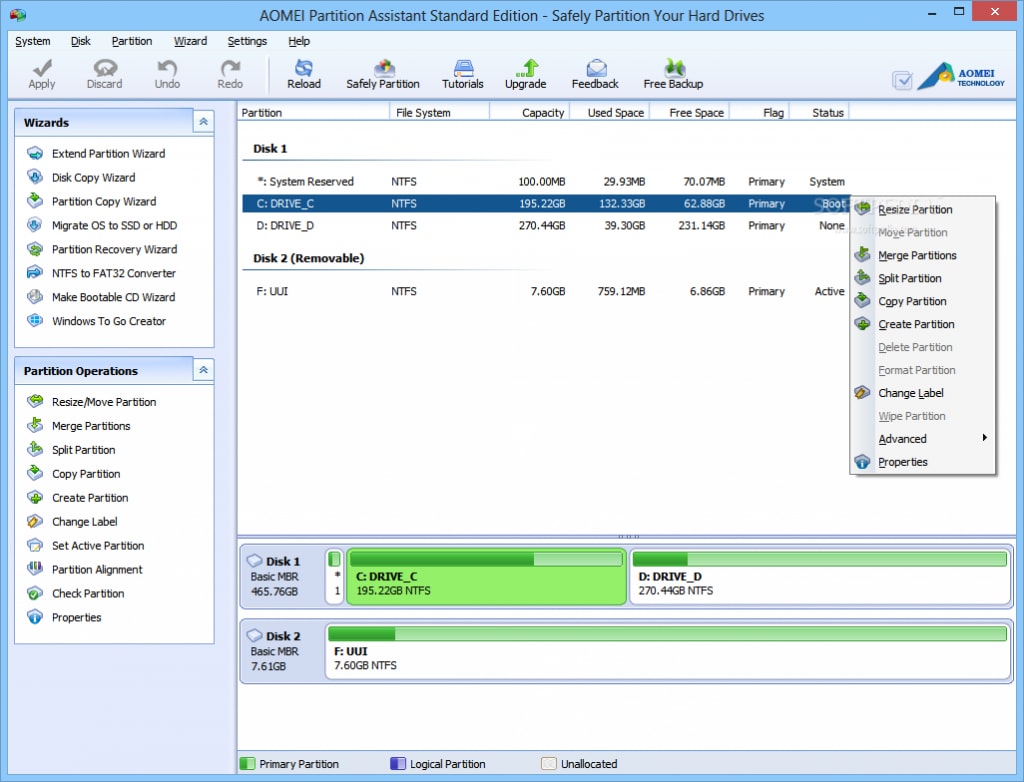
2. IM-Magic Partition Resizer
Avec IM-Magic Partition Resizer, ce logiciel de partition peut vous aider à déplacer et redimensionner la partition, copier ou modifier la lettre et l'étiquette de la partition du lecteur. Il peut également vous aider à vérifier les erreurs de partition, supprimer et formater les partitions. Il prend en charge d'effacer toutes ces données des partitions.

3. Paragon Partition Manager
Ce programme est un simple gestionnaire de partition autonome. Il aide à créer, redimensionner, formater et copier des partitions et même prendre en charge les suppressions. Il affiche des informations détaillées sur les partitions, avec une disposition personnalisable pour l'interface principale. Cependant, pour utiliser Paragon, vous devrez vous enregistrer pour obtenir un numéro de série. Les fonctionnalités avancées sont également disponibles uniquement lorsque vous souscrivez à la version payante.
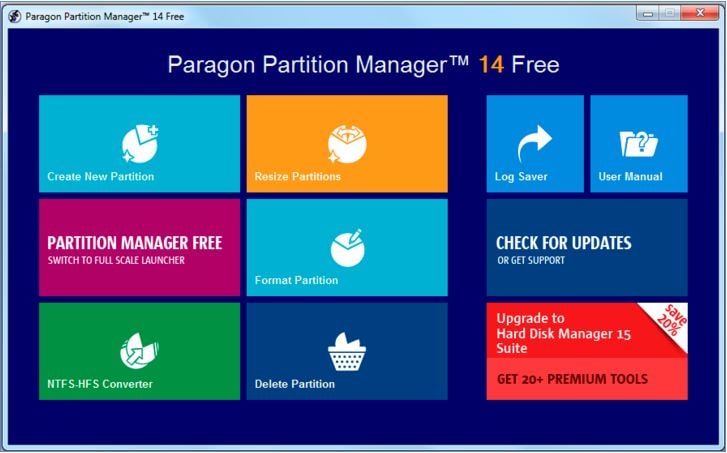
4. Macrorit Partition Expert
Un autre gestionnaire de partition sur lequel on peut compter est Macrorit. Il possède une interface très intuitive qui permet aux utilisateurs de profiter facilement d'options telles que le déplacement, le redimensionnement, la copie, la suppression, le masquage, l'affichage, l'exploration, la conversion et le formatage des partitions de disque. Il est hautement compatible avec le système d'exploitation Windows. Cependant, vous souhaiterez peut-être vous préparer au fait que ce gestionnaire de partition ne contient aucun CD de récupération.
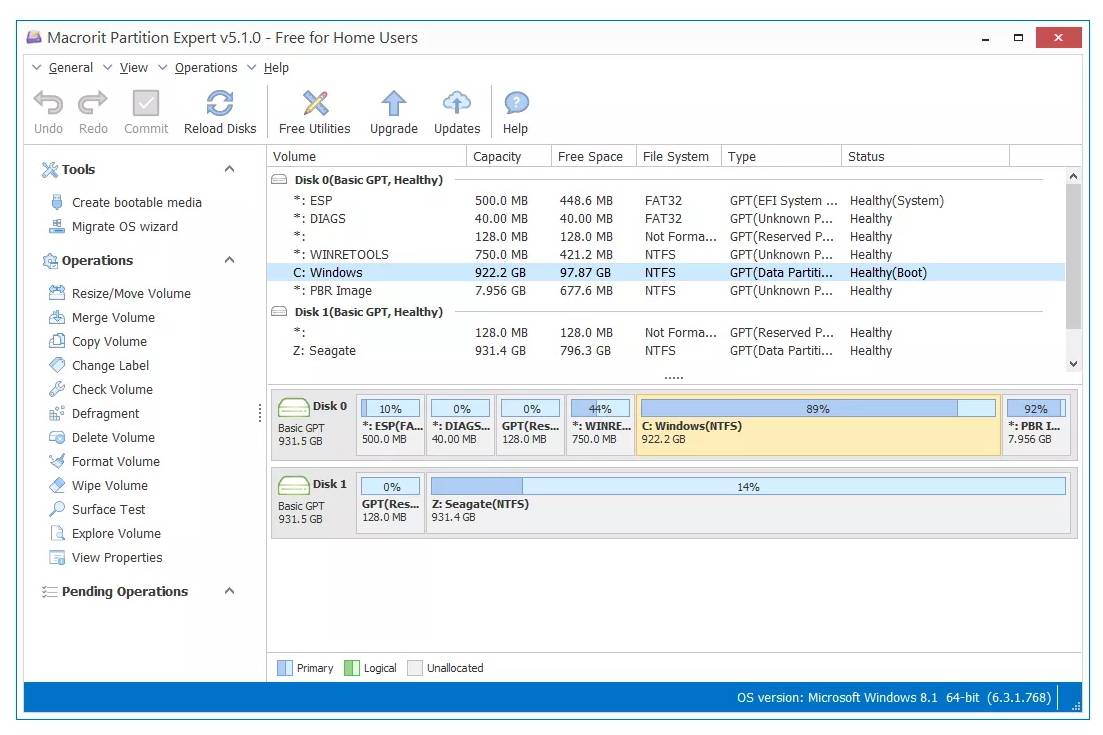
5. Gparted
Gparted est un autre gestionnaire de partition autonome disponible sur le marché. Il prend en charge les systèmes de fichiers tels que ext2, ext3 et ext4. Ce programme est extrêmement fiable, en particulier sur le système d'exploitation Linux. Le seul inconvénient est que lorsqu'il est hors ligne, il vous faudra démonter les partitions avant de pouvoir modifier quoi que ce soit.
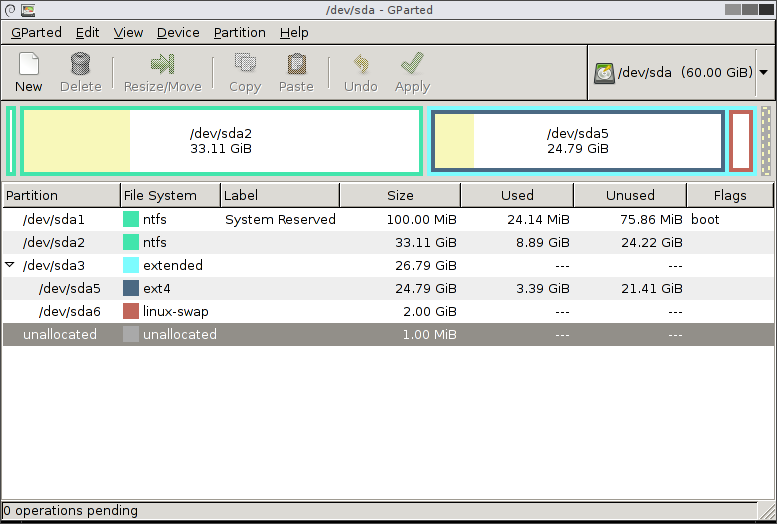
6. Cute Partition Manager
Cute partition manager est l'un des programmes utilitaires avancés de gestion de partition du disque dur disponibles pour les utilisateurs courants. L'ajout, la suppression, l'édition et la gestion de partitions ne sont que quelques-unes des fonctionnalités qui peuvent être appréciées avec ce programme. Avec ce programme, vous pouvez facilement prévisualiser les modifications avant de les enregistrer. Il est extrêmement facile à utiliser. La seule chose que vous ne pouvez pas faire avec ce programme est de redimensionner ou de fusionner des partitions existantes.

7. Partition Logic
Partition Logic est un autre outil de gestion de données et de partitionnement de disque dur que vous pouvez envisager pour gérer vos partitions. Les fonctionnalités incluent l'effacement, le formatage, la création, la défragmentation, la copie, le redimensionnement et le déplacement de partitions.
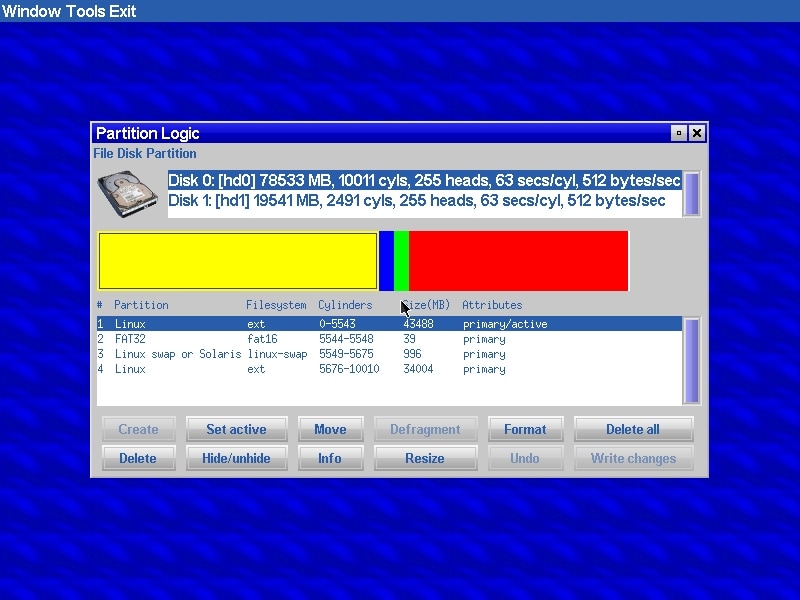
8. Ranish Partition Manager
Vous pouvez même modifier les attributs et copier un disque dur entier de l'un à l'autre. Un inconvénient de ce programme est cependant qu'il ne fonctionnera pas sur les anciens modèles d'ordinateurs. Avec ce programme, on peut copier, créer et redimensionner des partitions primaires ou étendues. Le gestionnaire de partition de disque dur Ranish peut cependant être assez intimidant pour les débutants.
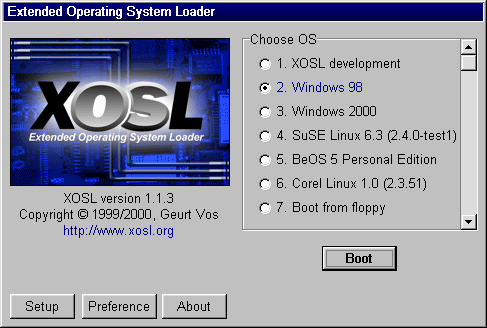
9. Active@ Partition Manager
Le gestionnaire de partition de disque dur Ranish peut cependant être assez intimidant pour les débutants. Outre les bases, vous pouvez également effectuer des tâches avancées et puissantes telles que la configuration de nouveaux disques, l'affectation d'attributs de partition, le marquage des partitions, et bien plus encore. Le seul inconvénient est que vous ne pouvez pas réduire les volumes verrouillés tels que le volume système.
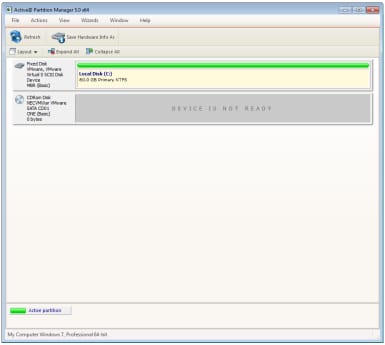
10. KDE Partition Manager
Avec cet utilitaire, vous pouvez facilement gérer vos partitions, fichiers système et périphériques de disque. Il aide à déplacer, supprimer, redimensionner, copier et créer des partitions. Il est très facile à utiliser. L'interface est également conviviale.
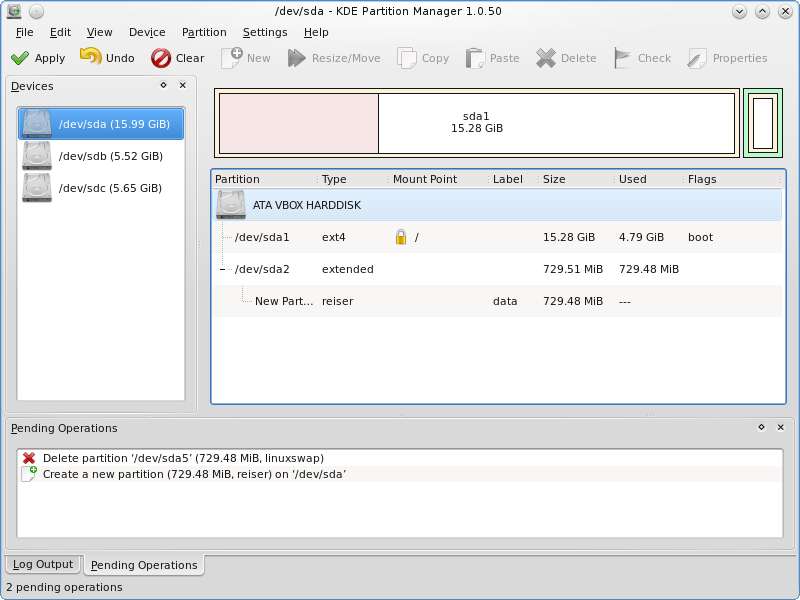
Recoverit Data Recovery - Le Meilleur Logiciel de Récupération de Partition
En utilisant un gestionnaire de partition pour partitionner un disque dur, cela s'accompagne souvent d'une perte de données de votre disque dur, et avec les mauvaises opérations pour partitionner un disque dur, les données seront formatées ou endommagées. Dans ces circonstances, vous aurez besoin d'un puissant outil de récupération de données pour récupérer les données perdues de la partition supprimée.

Recoverit - Le Meilleur Logiciel de Récupération de Partition
- Récupère efficacement, en toute sécurité et complètement les fichiers perdus ou supprimés, les photos, l'audio, les musiques, les e-mails à partir de n'importe quel périphérique de stockage.
- Prend en charge la récupération de données à partir de la corbeille, du disque dur, de la carte mémoire, du lecteur flash, de l'appareil photo numérique et des caméscopes.
- Prend en charge la récupération des données en cas de suppression soudaine, de formatage, de corruption du disque dur, d'attaque de virus, de panne système dans différentes situations.
- Lancez Wondershare Recoverit à analyser vos disques.

2. Sélectionnez le disque de la partition que vou souhaitez récupérer.

3. Après cliquer sur "Récupérer," vous pouvez chercher les données dont vous avez besoin.

Tutoriel Vidéo sur Comment Récupérer des Données de Partition Perdues/Supprimées?
Partie 3: FAQs
1. À quoi sert la partition sur votre ordinateur ?
La partition joue un rôle vraiment curcial pendant le fonctionnement de votre ordinateur. Avant d'une gestion efficace sur la partition, il faut savoir ce qu'elle peut nous faire.
- Les partitions permettent d'organiser l'espace de stockage de votre disque dur ou SSD en sections distinctes. Cela facilite la gestion des fichiers, des applications et des données. Par exemple, vous pouvez avoir une partition pour le système d'exploitation, une autre pour les applications et une autre pour vos données personnelles.
- En plaçant certains fichiers fréquemment utilisés (comme les fichiers d'échange ou de pagination) sur une partition distincte, vous pouvez améliorer les performances de votre ordinateur en optimisant l'accès à ces fichiers.
- Si vous chiffrez une partition spécifique, vous pouvez sécuriser davantage les données qu'elle contient. Cela peut être particulièrement utile pour protéger des informations sensibles.
- En cas de problèmes avec une partition spécifique, vous pouvez la réparer ou la formater sans affecter les autres partitions, ce qui peut être utile pour résoudre des problèmes sans perdre toutes vos données.
2. Comment gérer ma partition en bon état ?
La partition sur votre ordinateur sert d'un récipient important de nombreuses données. Pour maintenir une partition en bon état sur votre disque dur, suivez ces bonnes pratiques et conseils de gestion de disque:
- Utilisez des solutions de sauvegarde automatique pour copier vos fichiers importants sur un autre disque ou un service de stockage en ligne.
- Gardez toujours l'espace disponible sur la partition pour éviter des problèmes de compétence et d'enregistrement à cause de la pénurie du stockage.
- L'extinction brutale de votre ordinateur peut causer des erreurs de disque et des pertes de données. Éteignez votre ordinateur correctement à chaque fois.
- Les mises à jour du système corrigent des problèmes sur le fonctionnement. Assurez-vous de les installer lorsque cela est nécessaire.
- Un logiciel antivirus est en mesure de protéger votre système contre les virus et les logiciels malveillants, ce qui peut endommager vos partitions et vos données.
3. Quelles sont des causes sur l'endommagement des partitions ?
- Si vous éteignez brusquement votre ordinateur sans suivre la procédure d'extinction appropriée, il se peut que votre ordinateur provoque des erreurs de système de fichiers et endommager les partitions.
- La coupure du courant soudaine ou les fluctuations de tension endommage le système de fichiers et aux partitions en cours d'utilisation.
- L'attque du virus et du logiciel malveillant fait mal à la compétence sur le fonctionnement normal des partition.
- Les défaillances matérielles telles que les problèmes de câblage, les connecteurs mal connectés, les défaillances du disque dur ou du SSD, etc., peuvent causer des problèmes de partition.
- Utiliser une partition au maximum de sa capacité peut entraîner une fragmentation importante et des problèmes de performance, ainsi que des erreurs potentielles.



